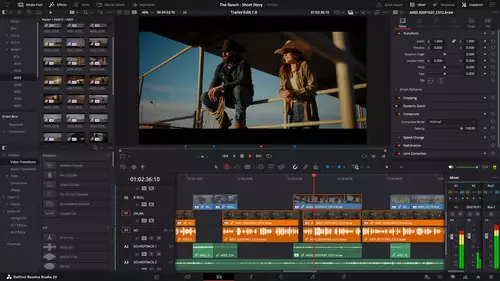So, auf der Timeline liegt nun der fertige Clip, alle Übergänge stimmen, die Titel werden korrekt eingeblendet, die Farben sind angepasst, es gibt keine Soundsprünge etc. (Falls nicht: hier geht´s zu Teil 1 und Teil 2) Es stellt sich die Frage nach dem Export -- bis jetzt wurde ja nur "virtuell" an dem Quellmaterial geschnitten. Am Quellmaterial selbst ändert sich nun auch nichts, statt dessen wird beim Export ein neues File aus dem Projekt erstellt. In der Regel wird dabei all das, was sich auf der Timeline befindet, exportiert, aber es ist auch möglich, nur Teilbereiche rauszurechnen.
Übrigens:
Werden Exporteinstellungen gewählt, die sich von denen des Quellmaterials unterscheiden, kann der Umwandlungsvorgang durchaus mal länger dauern (hier macht sich ein schnelles System bemerkbar!), weil jedes einzelne Bild neu berechnet werden muß. Aber wer so weit gekommen ist, hat sich vielleicht auch eine Pause verdient!
a) Formatsalat
Beim Export muß erstmal entschieden werden, in welches Format ausgespielt werden soll, und mit welchem Codec (s.u.). Hier gibt es viele verschiedene Möglichkeiten, je nachdem welches Zielmedium verwendet wird, und mit welchem Programm man arbeitet. Als Zielmedien kommen etwa DVD, Video-CD oder das Internet in Frage. Für jedes Zielmedium sind ein oder mehrere Formate möglich – auf DVDs können nur MPEG-2 Files verwendet werden, auf Video-CDs MPEG-1, während man bei Video fürs Web mehrere Formate zur Wahl hat (QuickTime, Real, Windows Media und neuerdings auch Flash). Leider stehen nicht bei jedem Schnittprogramm alle Exportformate zur Verfügung. Vor allem, wenn Video für das Web erstellt werden soll, wird oft ein Zusatzprogramm zur Kompression benötigt, zumindest wenn man gute Qualität erzielen möchte. In dem Fall sollte das Projekt verlustfrei in das Format des Quellmaterials exportiert (meist DV), und dann dieses File mit einem entsprechenden Kompressionsprogramm encodiert werden.
b) Codecs und Kompression
Hat man sich für ein Format entschieden, wird nun noch ein dazu passender Codec gebraucht. Codec kommt von compression/decompression, und bezeichnet einen Algorithmus, der für just dieses zuständig ist, das Komprimieren und Dekomprimieren der sonst enorm großen Video- und Audiodateien. Auch DV ist übrigens ein komprimiertes Format: schon bei der Aufnahme wird das Video in der Kamera mit einem DV-Codec komprimiert (s.u.). Oft hat man pro Format die Wahl zwischen verschiedenen Codecs -- das Format ist sozusagen nur die Verpackung, der Container für die Videodaten. Manche Codecs gibt es von verschiedenen Herstellern (wie z.B. bei MPEG-2 oder DV-Codecs), zuweilen können aber auch völlig unterschiedlich komprimierende Codecs für ein und dasselbe Dateiformat verwendet werden, wie unser Bildbeispiel illustriert.
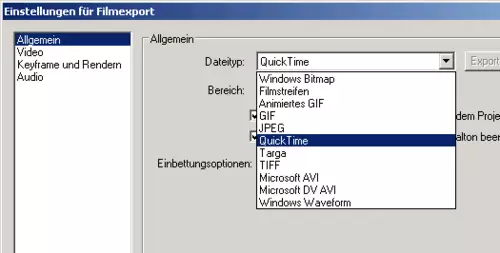
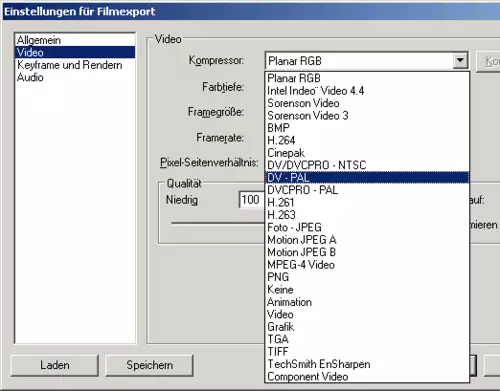
Codecs werden in Form von kleinen Programmen auf dem System installiert – einige sind automatisch bei der Installation der Schnittsoftware (und vor allem eines größeren Kompressionstools) dabei, andere müssen extra installiert (und manchmal auch gekauft) werden. Ist ein Codec aber erstmal auf dem Computer vorhanden, greifen alle Applikationen wie das Schnittprogramm oder unterschiedliche Software-Videoplayer automatisch bei Bedarf darauf zurück.
Kompression ist in der Regel verlustbehaftet. Die Kunst sowohl beim Programmieren von Codecs als auch bei ihrer Verwendung besteht darin, ein ausgewogenes Verhältnis zwischen der erzielten Videoqualität und der dabei anfallenden Datenmenge zu bekommen. Vor allem beim Export für Web ist es wichtig, daß die Files nicht zu groß werden, andererseits möchte man ja auch, daß sein Video gut aussieht. Einfache Parameter, um die Datenmenge zu beeinflussen sind z.B. Bildwiederholungsrate und Bildgröße. Dies geht allerdings in der Praxis eigentlich nur bei Webvideo-Formaten, wo es keine fest definierten Standards in dieser Hinsicht gibt.
Da Videos ja unterschiedlich lang sind, spricht man in Bezug auf die Datenmenge übrigens meist von der Datenrate (oder Bitrate) statt der Größe der Gesamtdatei. Die Bitrate drückt aus, wieviele Bit Speicherplatz pro Sekunde Video anfallen.
c) Das DV-Format
Die Defaulteinstellung beim Exportieren ist meist die Projekteinstellung, die am Anfang eines Schnittprojekts gewählt wurde. Die sollte sich wiederum, wie oben erwähnt, nach dem Quellmaterial richten. Wurde mit einer DV-Kamera gedreht, so sollte also auch das Projekt dem DV-PAL-Standard entsprechen. Dieser Standard gibt u.a. die Bildwiederholrate -- 25 Bilder pro Sekunde -- und die sogenannte Auflösung vor, das ist die Bildgröße in Pixeln, die bei PAL 720 (horizontal) x 576 (vertikal) Pixel beträgt. Man sagt auch, daß das Bild aus 576 Zeilen besteht, denn tatsächlich handelt es sich bei den 25 Bildern pro Sekunde um 50 Halbbilder, die zeilenweise versetzt aufgezeichnet werden: pro Sekunde werden 25 mal die geraden und 25 mal die ungeraden Zeilen aufgenommen. Im Schnittprogramm werden die Halbbilder jedoch zusammengefügt dargestellt. Wer ein Standbild aus seinen Aufnahmen ausspielt, kann die Zeilen manchmal sehen, vor allem wenn viel Bewegung im Bild ist. Eingeführt wurden die Halbbilder, um die Wiedergabe an den Röhren-Fernsehern zu optimieren -- wird das Video nicht auf solchen Geräten gezeigt, braucht man sie eigentlich nicht mehr. Mittlerweile kann man daher mit (semi-)professionellen Kameras auch DV mit 25 Vollbildern pro Sekunde aufnehmen (progressive scan), oder das Material am Computer dementsprechend umwandeln (deinterlacen).
Übrigens: soll das fertig geschnittene Video etwa zur Archivierung auf ein DV-Tape ausgespielt werden, muß an der Kamera die Firewire-Schnittstelle "freigeschaltet" sein, DV-in heißt das dann (gleiche Schnittstelle wie DV-out). Konnte dies früher bei den meisten Modellen nachträglich vorgenommen werden, so muß es nunmehr vom Hersteller ab Werk bereits freigeschaltet sein, was sich auch am Gerätepreis bemerkbar macht.
d) Mein Film auf DVD
Großer Beliebtheit erfreut sich die DVD als Medium, denn die hat ja den Vorteil, daß man es sich auf dem Sofa bequem machen und seinen Film im Fernsehen anschaun kann. Und am Computer läuft sie auch. Außerdem kann man jede Menge Zusatzmaterial auf der Scheibe unterbringen, wie zum Beispiel Photos, Outtakes, Interviews etc.
Um einen Film auf DVD brennen zu können, muß man ihn als MPEG-2 komprimieren (außer, man verwendet die DVD als reinen Datenträger, das hat dann aber nichts mehr mit einer Video-DVD zu tun). Das kann aus vielen Schnittprogrammen heraus passieren, oder mit einem speziellen MPEG-Encoder. Damit die DVD auch auf allen Playern und Systemen problemlos abspielt, sollte die Datenrate maximal 8 Mbit/sek. betragen.
Außerdem muß man sich an eine standardmäßige Filestruktur halten. Glücklicherweise können einfache DVDs mittlerweile ohne viel Vorwissen aus beinahe jedem Schnittprogramm heraus automatisch erstellt werden. Sogar vorgefertigte Menüs zur Szenenauswahl sind oft dabei. Spezielle Markierungen, die auf der Timeline gesetzt werden, geben dabei die Springpunkte an, die mit den Buttons in den Menüs verknüpft werden. Natürlich kann auch der Film ohne irgendein Menü auf DVD gebrannt werden, er spielt dann nach dem Einlegen in einen Player einfach automatisch ab. Wer dagegen eine besonders aufwändige Navigation mit vielen Extras möchte, muß auf ein spezielles, sogenanntes Authoring-Programm zurückgreifen.
Kleiner Tip: Röhren-Fernseher geben die Bilder anders wieder als Computerbildschirme. Die Farben erscheinen meist sehr viel gesättigter, Schrift ist oft schwerer zu entziffern, und das Bild kann, vor allem bei älteren Geräten, deutlich beschnitten werden. Bis jeder einen Flachbild-Fernseher zuhause hat also unbedingt das Material (Menüs vor allem nicht vergessen!) vor dem endgütligen Export testweise am TV begutachten.
TEIL 1: Ausrüstung und Aufnahme
Die Ausrüstung – was brauche ich?
TEIL 2: Der Videoschnitt
... sowie einige Bemerkungen zum Schnitt, ästhetisch gesehen